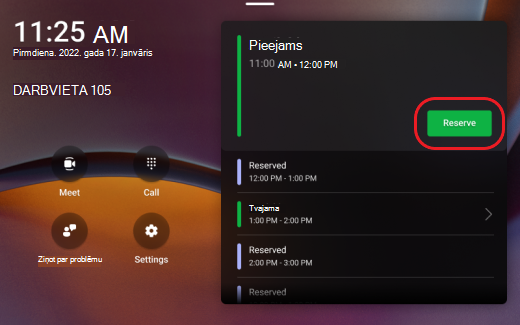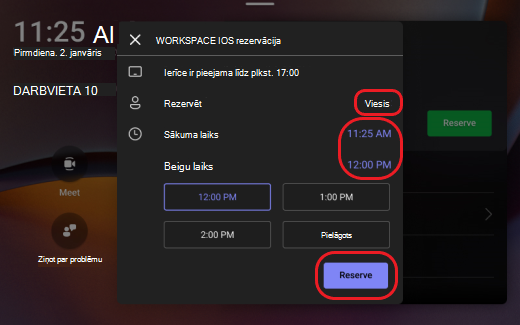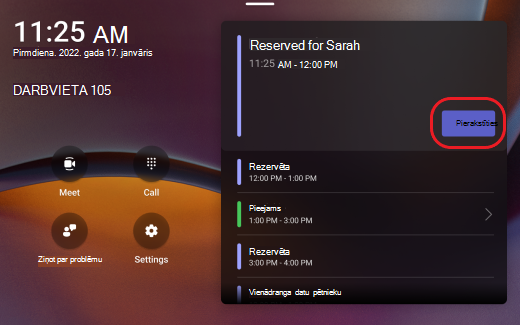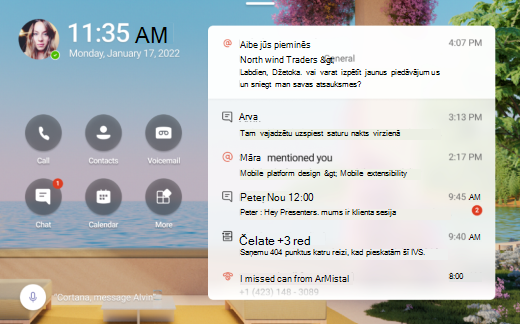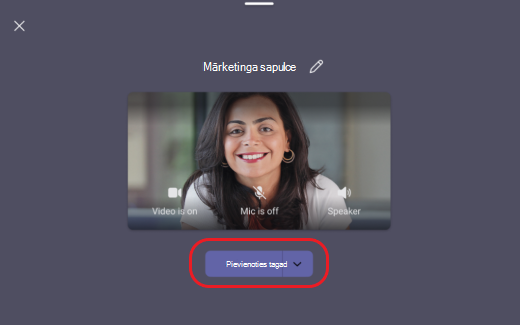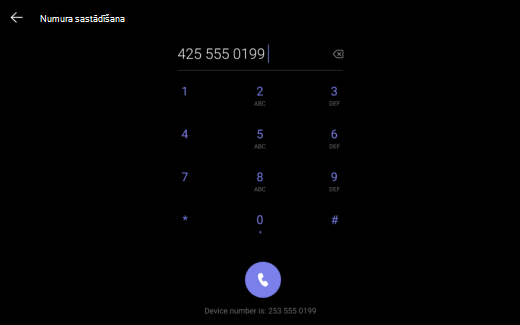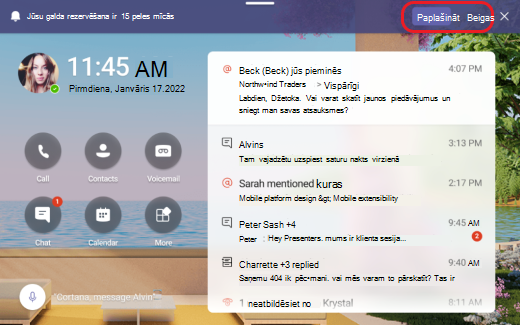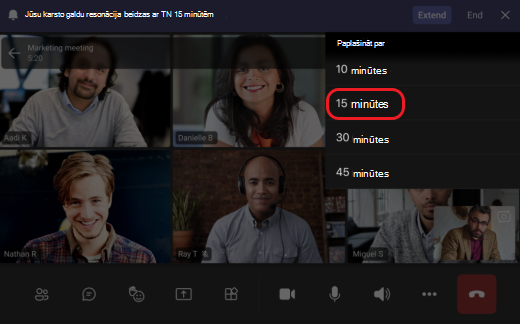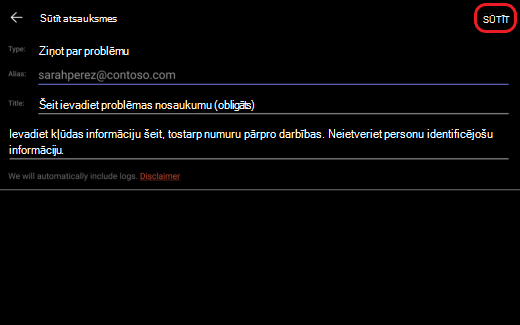Ja jūsu uzņēmuma lietotāji koplieto darbvietas , kas bieži tiek dēvētas par "karsto galdu", ir jāatrod vieta darbam birojā. Rezervējiet elastīgu darbvietu ar saistītu Teams displeju jau iepriekš, izmantojot Teams, Outlook vai tieši no Teams displeja, ja jau esat birojā.
Sesijas rezervēt
-
Atlasiet Rezervēt.
-
Atlasiet Viesis, pēc tam meklējiet un izvēlieties savu vārdu.
-
Izvēlieties sākuma laiku unbeigu laiku vai atlasiet Pielāgots , lai izvēlētos konkrētu sesijas ilgumu.
-
Atlasiet Rezervēt.
Kad šīs darbības ir pabeigtas, programmā Outlook saņemsit uzaicinājumu.
Piezīme.: Darbvietu varat arī rezervēt iepriekš, izveidojot jaunu pasākumu no savas Outlook kalendāra vai Teams kalendāra programmas. Jūs varat rezervēt Teams displeju un saistīto darbvietu līdz pat 24 stundām.
Pierakstīšanās
Pierakstieties Teams displejā savā rezervēto laiku.
Varat piekļūt saviem zvaniem, tērzēšanai, sapulcēm un citiem zvaniem.
Sākt tūlītējās sapulces
-
Teams displeja sākuma ekrānā atlasiet Tikties.
-
Ievadiet uzaicināmo personu vārdus.
-
Atlasiet Pievienoties tūlīt.
Papildinformāciju par pievienošanos tūlītējai sapulcei skatiet rakstā Tūlītējās sapulces sākšana programmā Teams.
Zvanu veikšana
Teams displeja sākuma ekrānā atlasiet Zvanīt, tad izmantojiet numuru sastādīšanas tastatūru, lai veikt tālruņa zvanu.
Papildinformāciju par zvanu veikšanu programmā Teams skatiet rakstā Numuru sastādīšanas tastatūras izmantošana zvana veikšanai.
Sesijas beigšana vai paplašināšana
Jūs saņemsit paziņojumu, kad sesijai pirms tās beigām būs atlicis 15 minūtes. Varat izvēlēties beigt sesiju ātrāk, atlasot Beigt, vai arī varat pagarināt savu rezervāciju, atlasot Paplašināt.
Ja izvēlaties pagarināt, atlasiet laika ilgumu, lai pagarinātu sesiju.
Send Feedback
Teams displeja sākuma ekrānā varat sniegt atsauksmes vai ziņot par problēmu, atlasot Ziņot par problēmu. Kad esat aizpildījis nepieciešamo informāciju, atlasiet Sūtīt ekrāna augšējā labajā stūrī.
Vai vēlaties uzzināt vairāk? Darba sākšana ar Teams displejiem.
Saistītās tēmas
Pirmais, kas jāzina par zvaniem